ה-Apple Watch נותר ללא ספק השעון החכם הטוב ביותר הזמין עבור סמארטפונים, ללא קשר אם אתה משתמש ב-iOS או באנדרואיד. בעוד שהסדרה 7 נתפסה כעדכון די חסר ברק, היא עדיין בחירה פנטסטית עבור כל מי שלא משדרג מהסדרה 6.
תוכן
- קריאה קשורה
-
כיצד להגדיר טפט ב-Apple Watch
- צור אלבום לטפטים
- הגדר טפט ב-Apple Watch
- פוסטים קשורים:
קריאה קשורה
- כיצד להשתמש בהגדרה משפחתית עבור Apple Watch
- תיקון: אפל כושר לא מתחבר לשעון
- כיצד לסגור את צלצולי Apple Watch כל יום
- מדריך מתנות: אביזרי אפל הטובים ביותר
- כיצד להשתמש בקיצורי דרך כדי לשנות את פני Apple Watch
עם סדרה 7, אפל סוף סוף הפכה את המסך קצת יותר גדול, וזה נהדר עבור אלה שאוהבים להתאים אישית את פני השעונים שלהם. ועם היכולת להשתמש בלוח השעון של תמונות, אתה יכול אפילו להגדיר טפט ב-Apple Watch מבלי להשתמש באחת מאפשרויות ברירת המחדל.
כיצד להגדיר טפט ב-Apple Watch
צור אלבום לטפטים
לפני שתוכל להגדיר טפט ב-Apple Watch, תחילה תרצה ליצור אלבום נפרד באפליקציית התמונות. הסיבה לכך היא שעם Apple Watch, ה- Photos Watch Face שולף תמונות מהאפליקציה הנלווית. כך יוצרים אלבום בתמונות:
- פתח את ה תמונות אפליקציה באייפון שלך.
- לשונית אלבומים בסרגל הכלים התחתון.
- בפינה השמאלית העליונה, הקש על + סמל.
- מהתפריט הנפתח, הקש אלבום חדש.
- הזן שם לאלבום שלך והקש להציל.
- עברו על התמונות שלכם ובחרו את אלו להוספה לאלבום.
- בֶּרֶז בוצע בפינה הימנית העליונה.
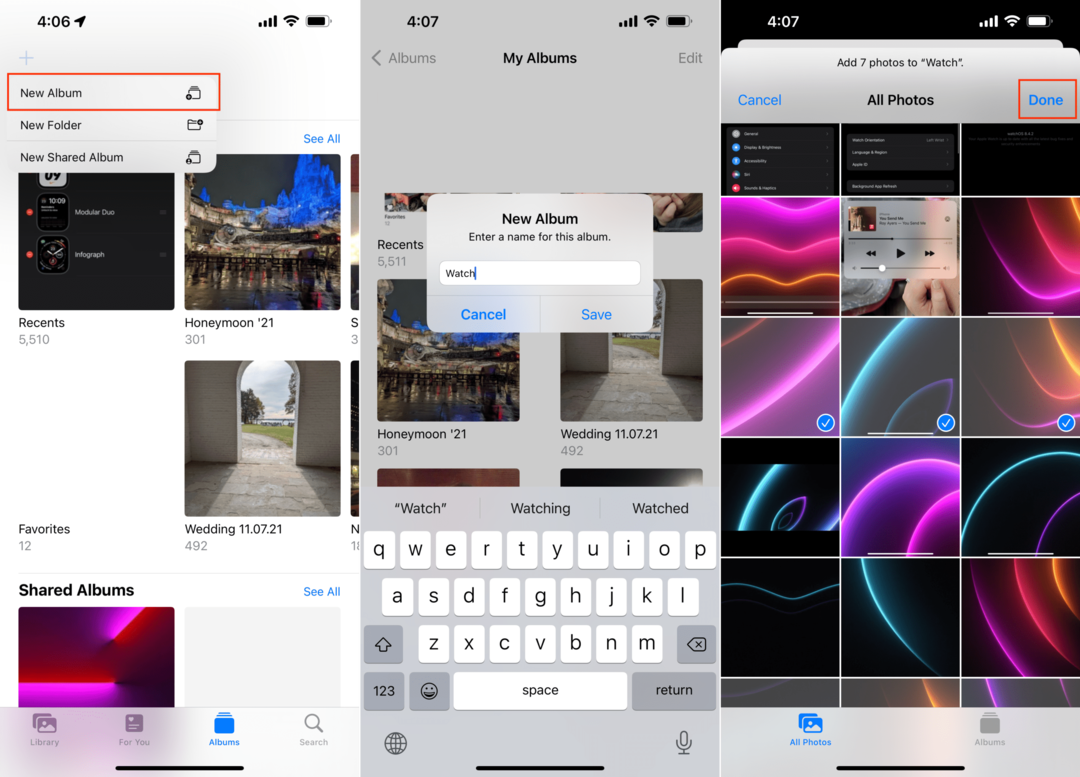
זהו זה!
הגדר טפט ב-Apple Watch
כעת, לאחר שיצרת אלבום עבור Apple Watch לשליפה ממנו תמונות, כעת תוכל להגדיר טפט ב-Apple Watch. כך תוכל לעשות זאת ישירות מהאייפון שלך:
- פתח את ה שעון אפליקציה באייפון שלך.
- בסרגל הכלים התחתון, הקש גלריית פנים.
- גלול מטה עד שתגיע ל- תמונות סָעִיף.
- הקש תמונות.
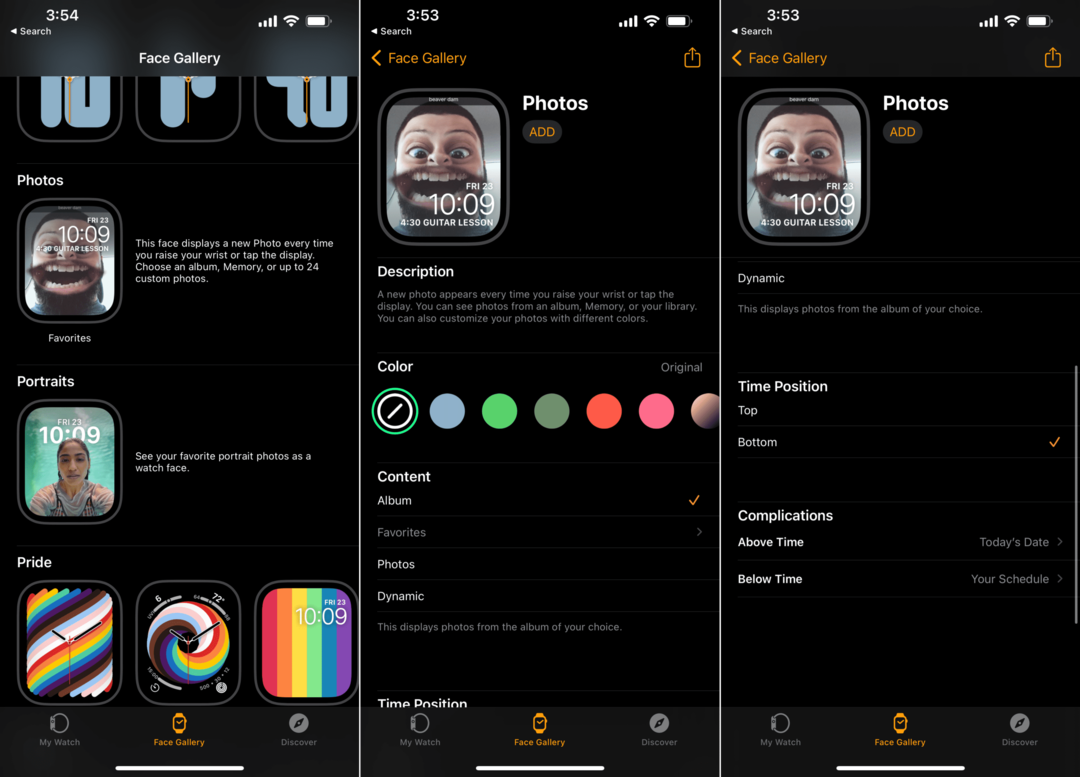
משם, יוצגו בפניך כמה אפשרויות שונות המאפשרות לך להתאים מעט את פני השעון. ה צֶבַע מקטע, מוסיף שכבת-על צבע לתמונה שבה נעשה שימוש, ואם תגלול עד הסוף, תוכל להוסיף צבע משלך.
ואז, יש לנו את תוֹכֶן חלק המורכב מכמה אפשרויות שונות:
- אַלבּוֹם: זה מציג תמונות מהאלבום לבחירתך.
- תמונות: בחר עד 24 תמונות.
- דִינָמִי: זה מציג תמונות מהזיכרונות האחרונים שלך ועדכונים כשיש לך חדשים.
פשוט בחר באחת מהאפשרויות הללו, ולאחר מכן גלול למטה באפליקציית Watch. בתחתית העמוד, אתה יכול לבחור את מיקום זמן (או למעלה או למטה), ולאחר מכן שני סיבוכים שונים. כברירת מחדל, לוח השעון מציג את התאריך של היום ואת לוח הזמנים שלך, אך ניתן להסיר אותם או לשנות אותם בהתאם לצרכים שלך.
לאחר התאמה אישית של הטפט וכיצד ייראה פני השעון, גלול חזרה למעלה לראש העמוד. לאחר מכן, הקש על לְהוֹסִיף כפתור מתחת ל תמונות כותרת פני השעון. זה מוסיף את פני השעון של תמונות לקרוסלה שנמצאת מתחת הפרצופים שלי בתוך ה השעון שלי לשונית.
הנה איך לשנות את פני השעון לאפשרות התמונות:
- הקש על השעון שלי כפתור בסרגל הכלים התחתון.
- בחלק העליון של הדף, הקש לַעֲרוֹך ליד הפרצופים שלי.
- לחץ והחזק את שלושת הקווים האנכיים שליד תמונות.
- לִגרוֹר תמונות לראש הרשימה.
- בֶּרֶז בוצע.
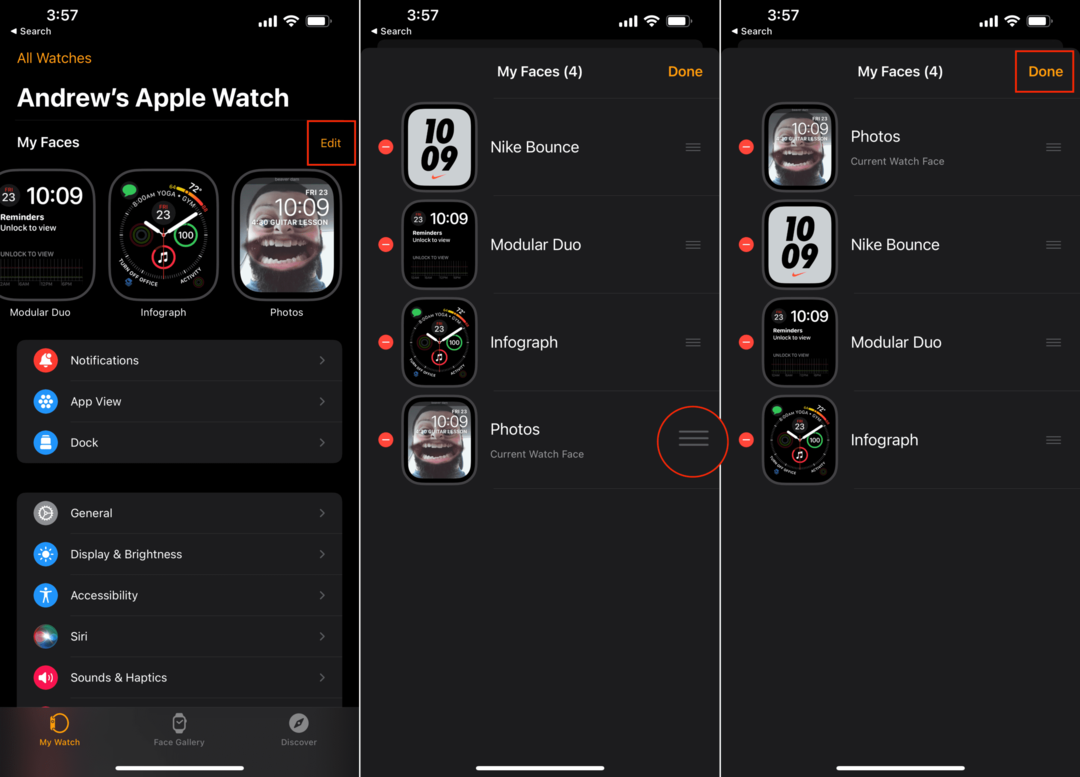
כעת, תוצג בפניך כל אחת מהתמונות השונות שנמצאו באלבום שנוצר מוקדם יותר בתהליך. בכל פעם שתרים את פרק כף היד, הטפט ישתנה למשהו אחר, ישאיר את פני השעון שלך רעננים ויאפשר לך להשוויץ או לזכור כמה מהרגעים המיוחדים האלה.
אנדרו הוא סופר עצמאי המבוסס על החוף המזרחי של ארה"ב.
הוא כתב עבור מגוון אתרים לאורך השנים, כולל iMore, Android Central, Phandroid ועוד כמה. כעת, הוא מבלה את ימיו בעבודה בחברת HVAC, תוך כדי אור ירח ככותב עצמאי בלילה.